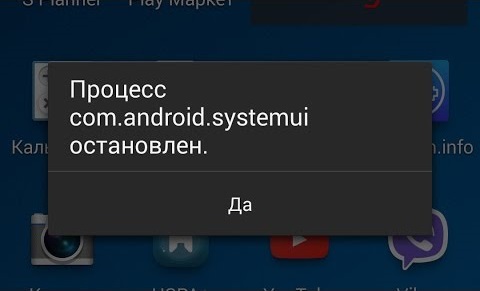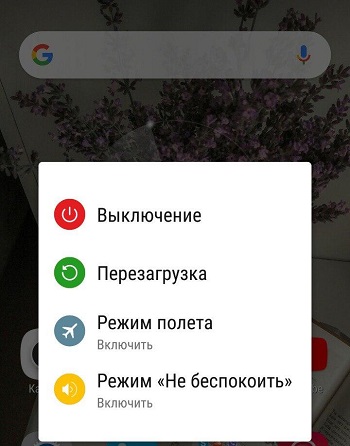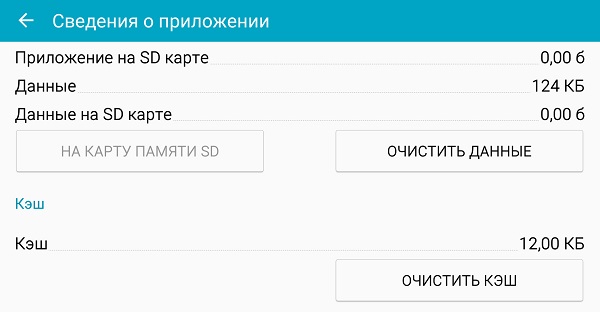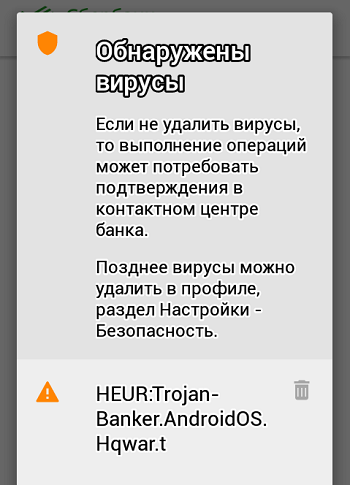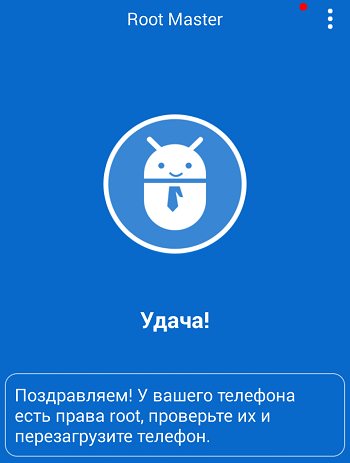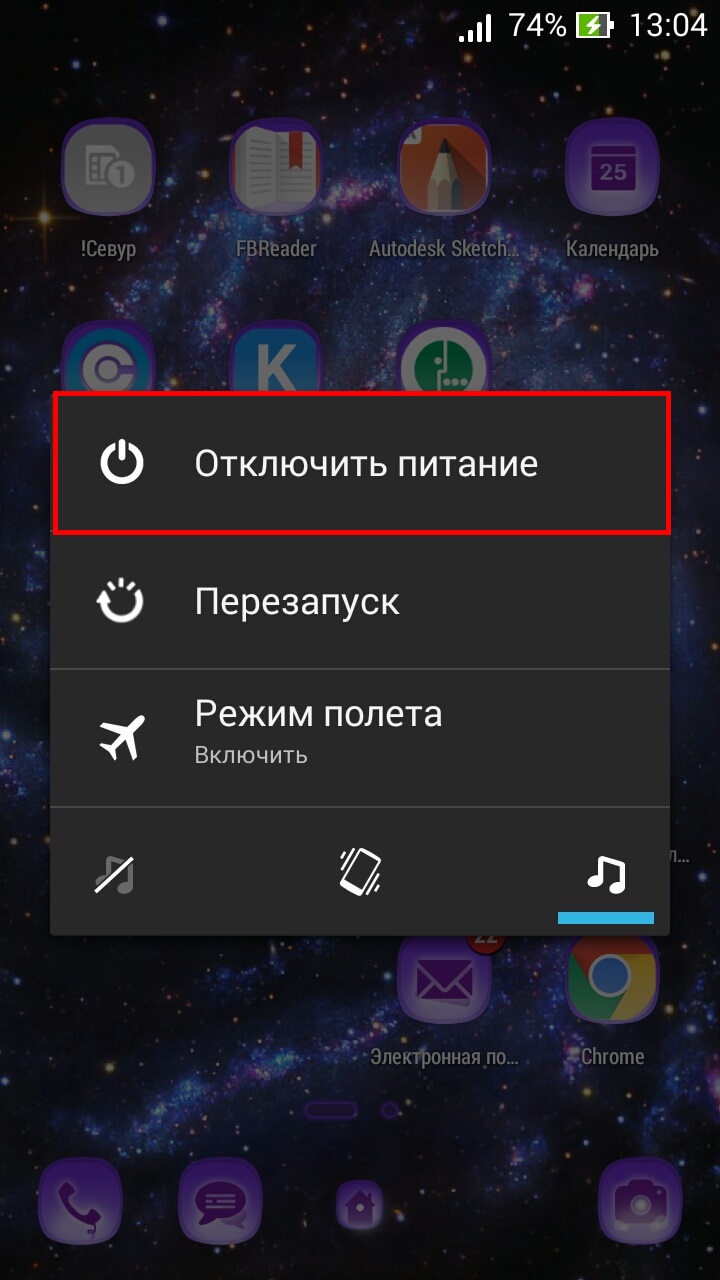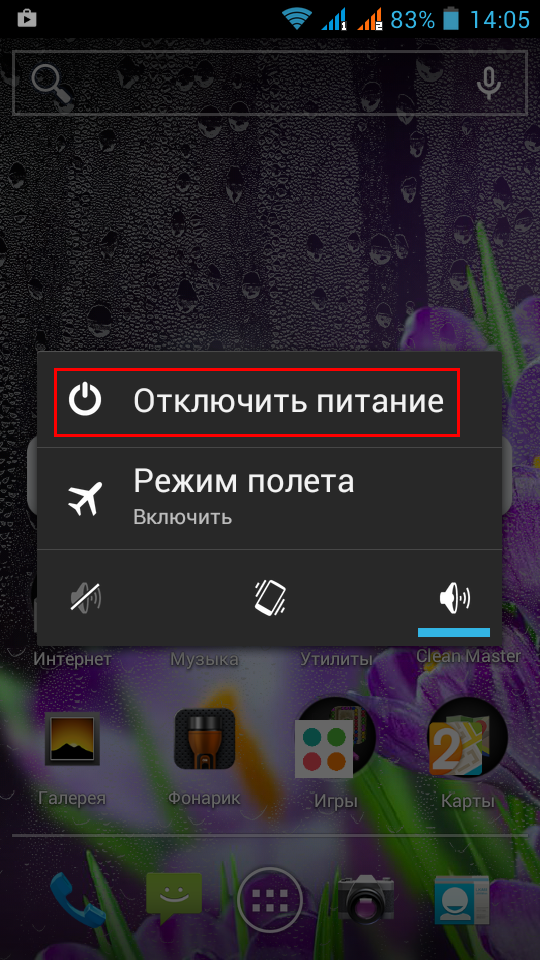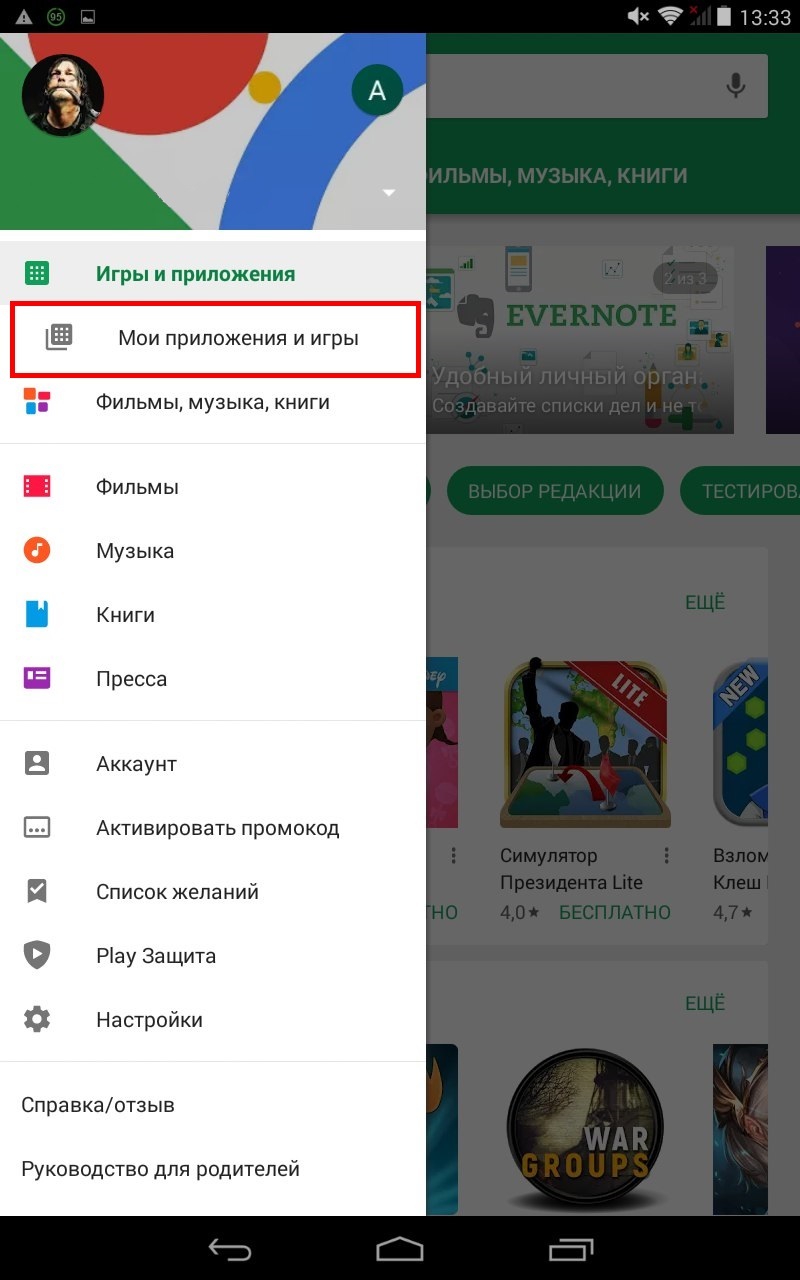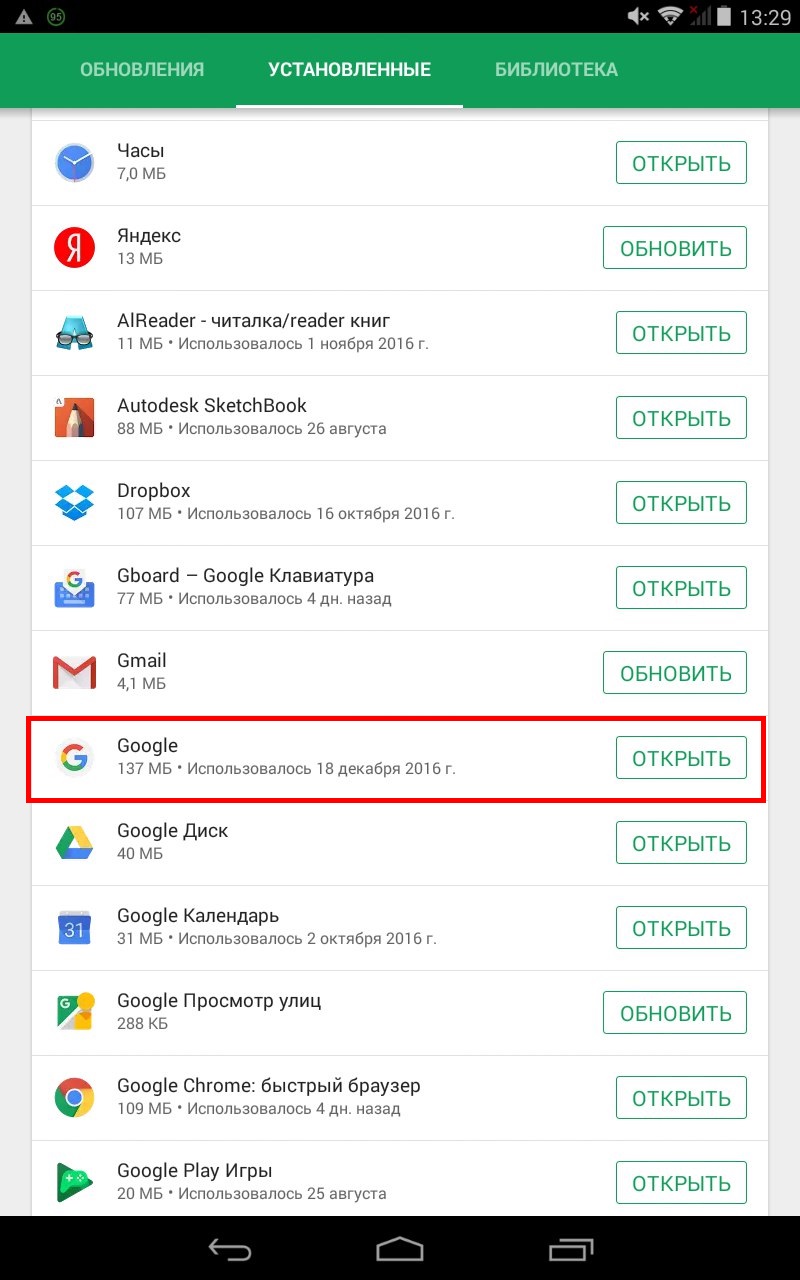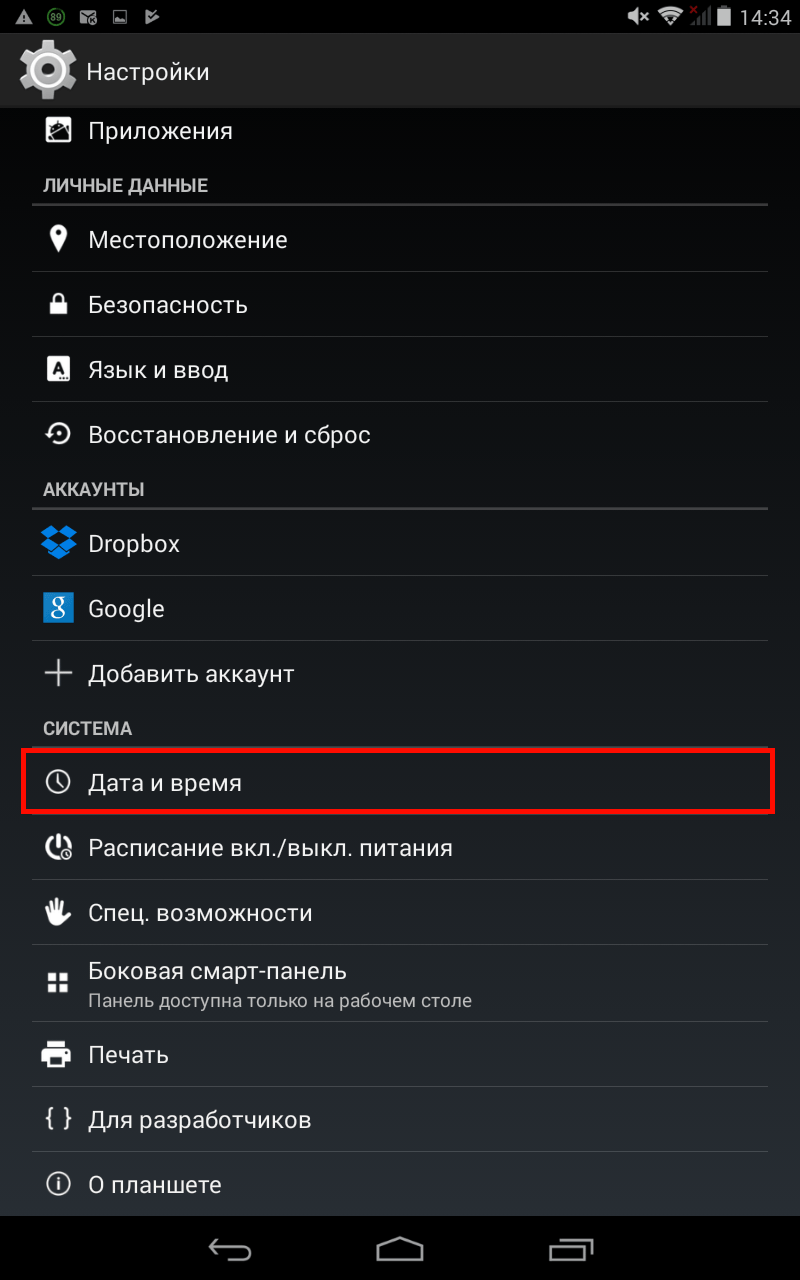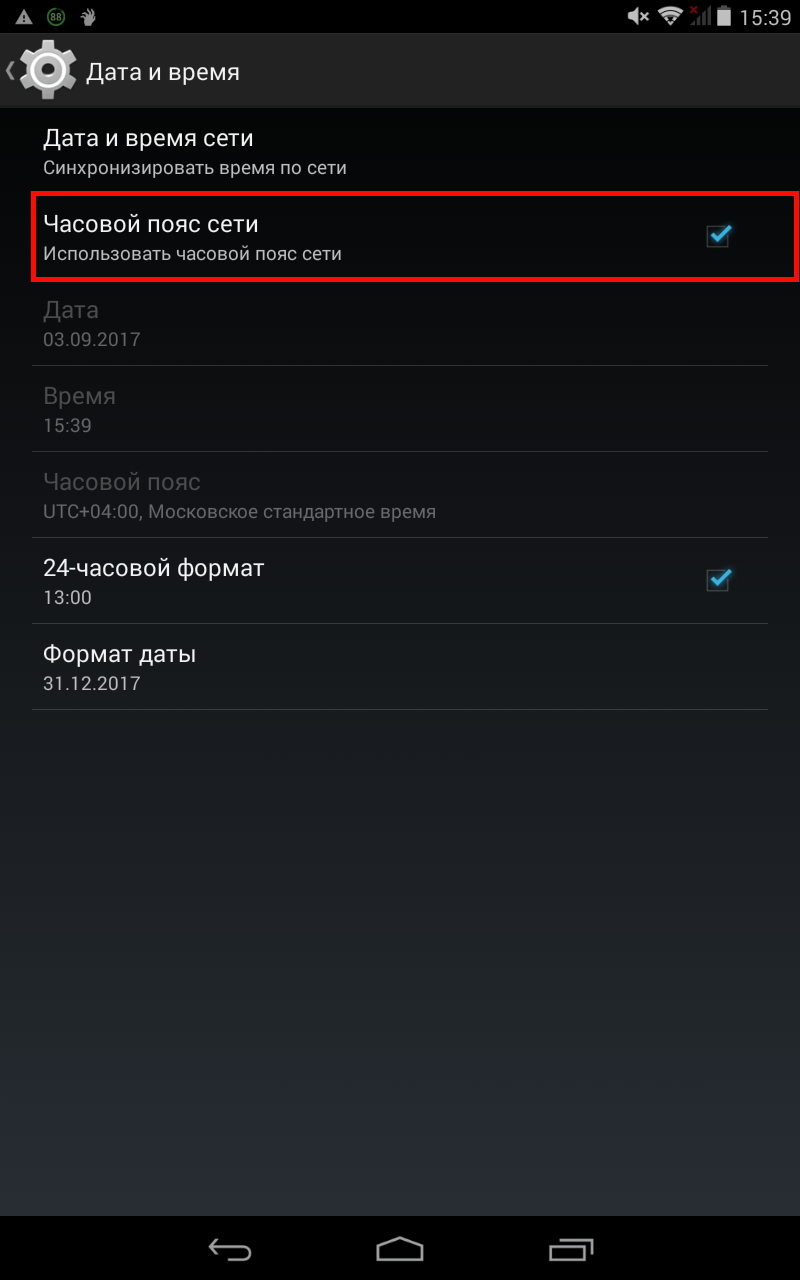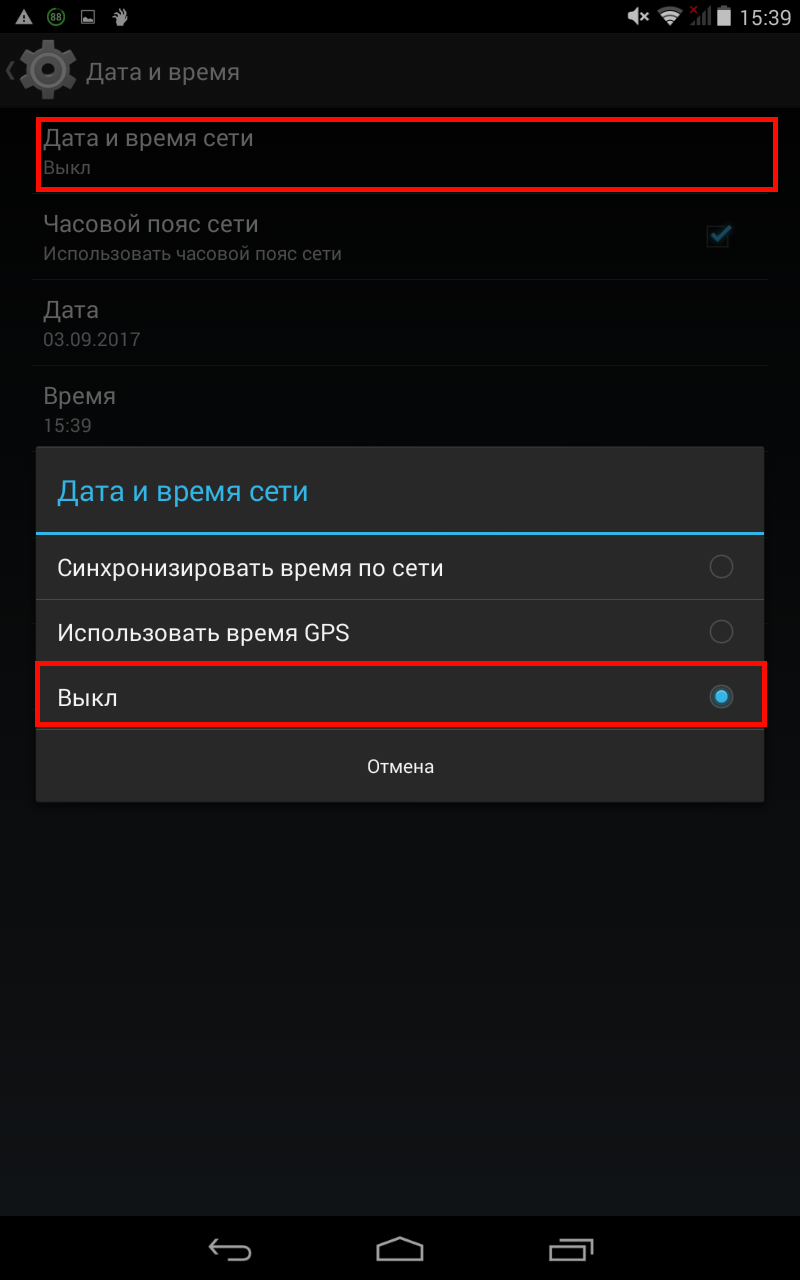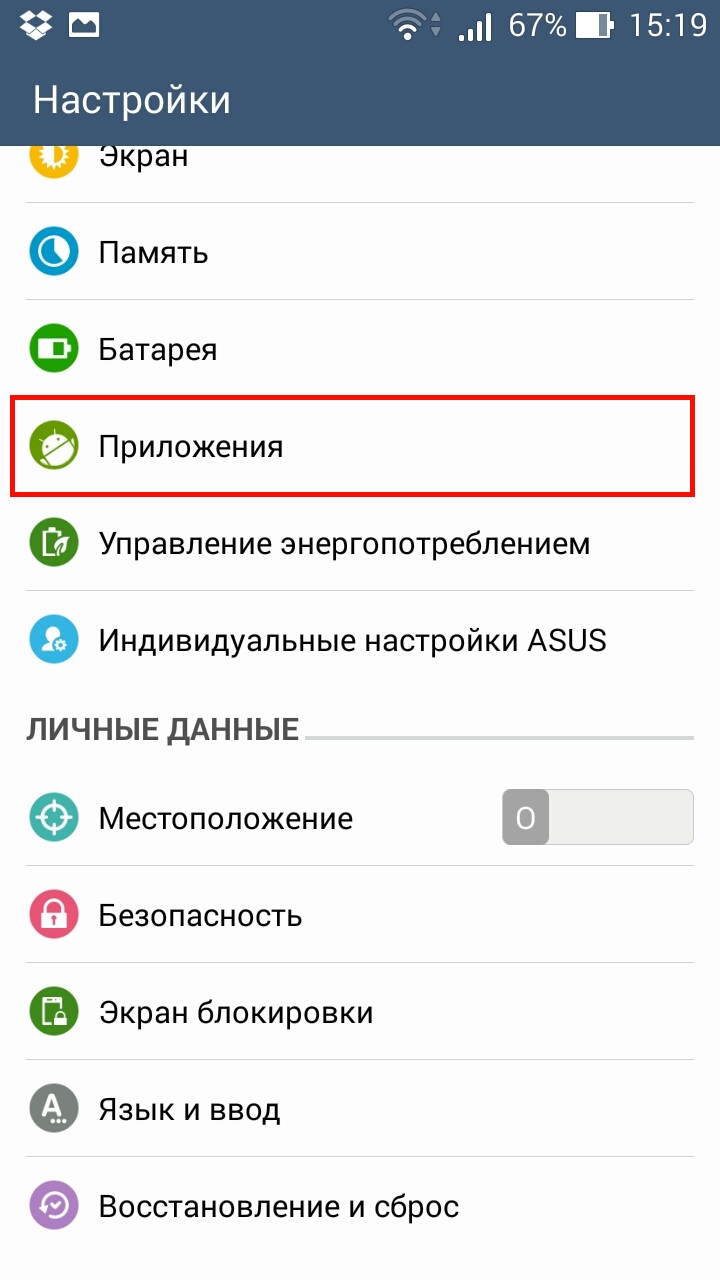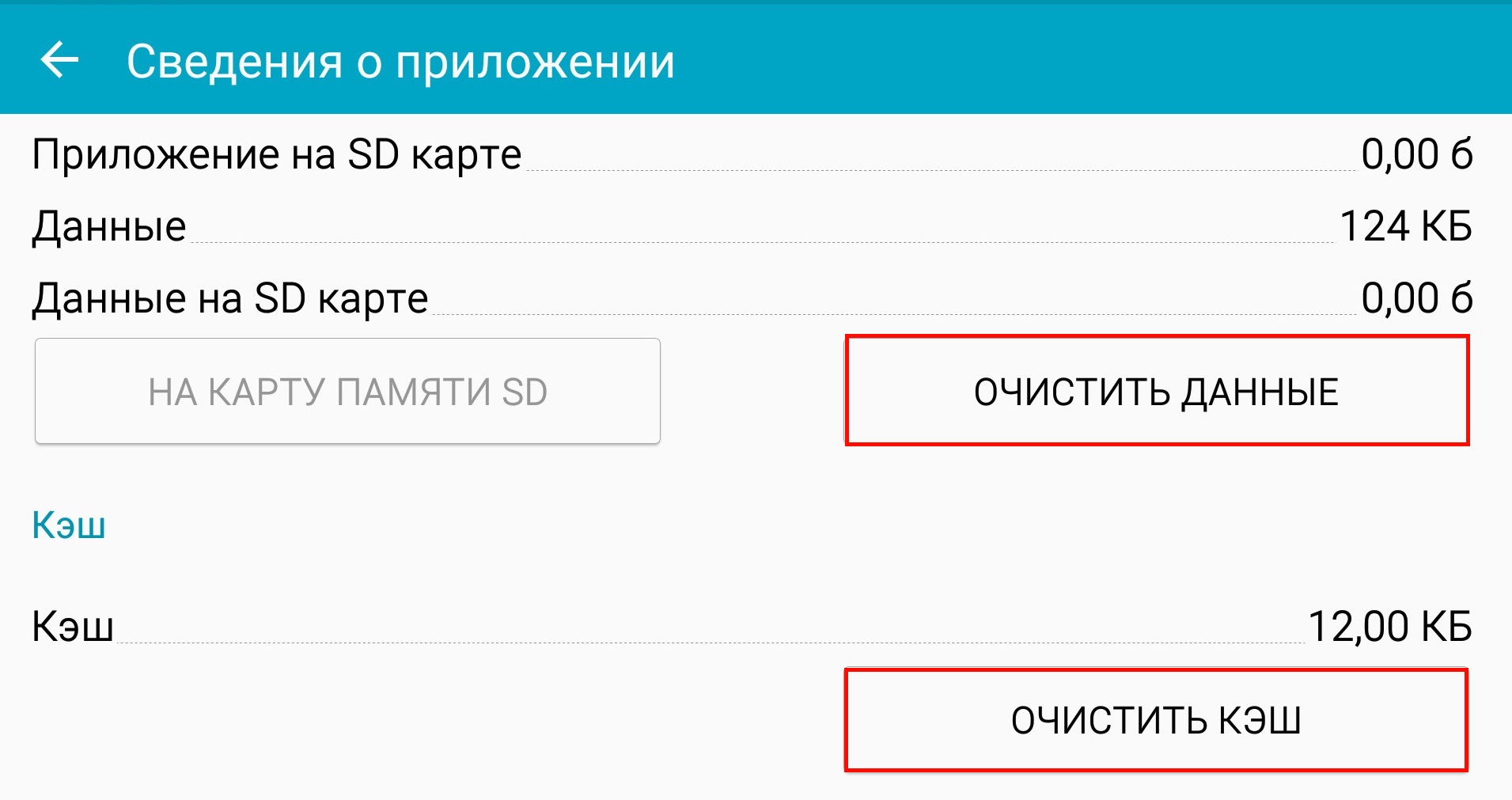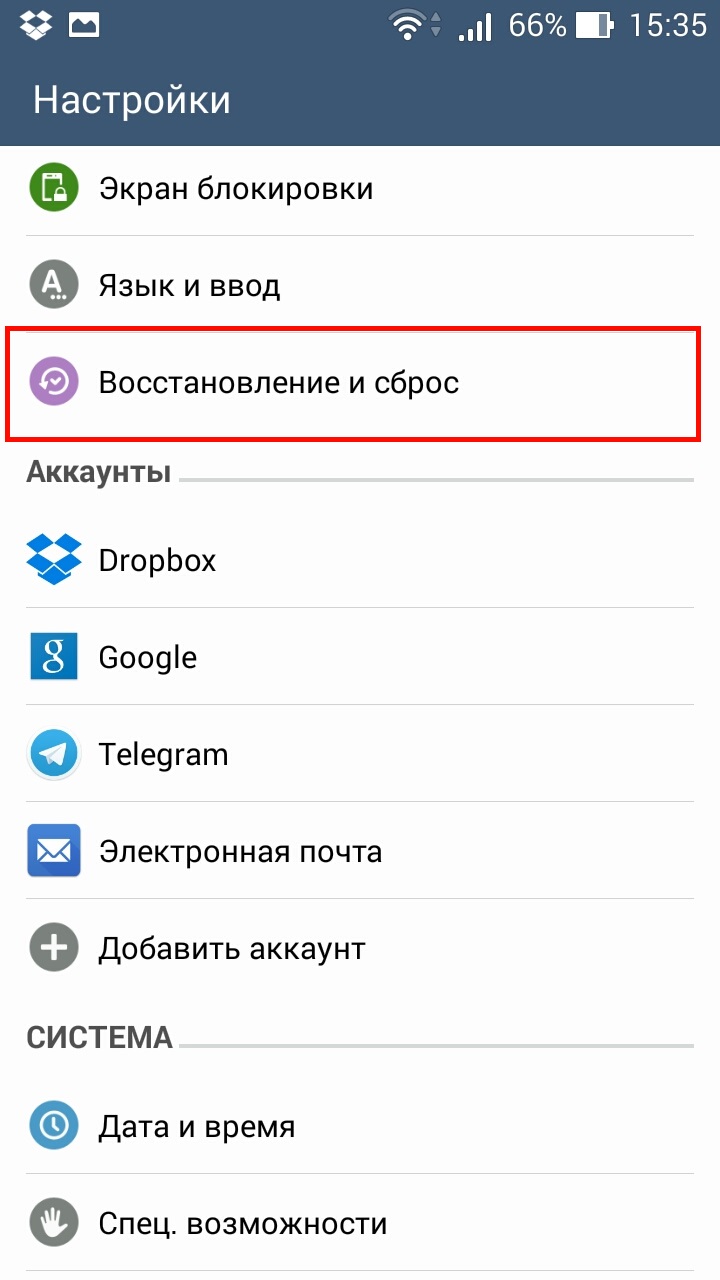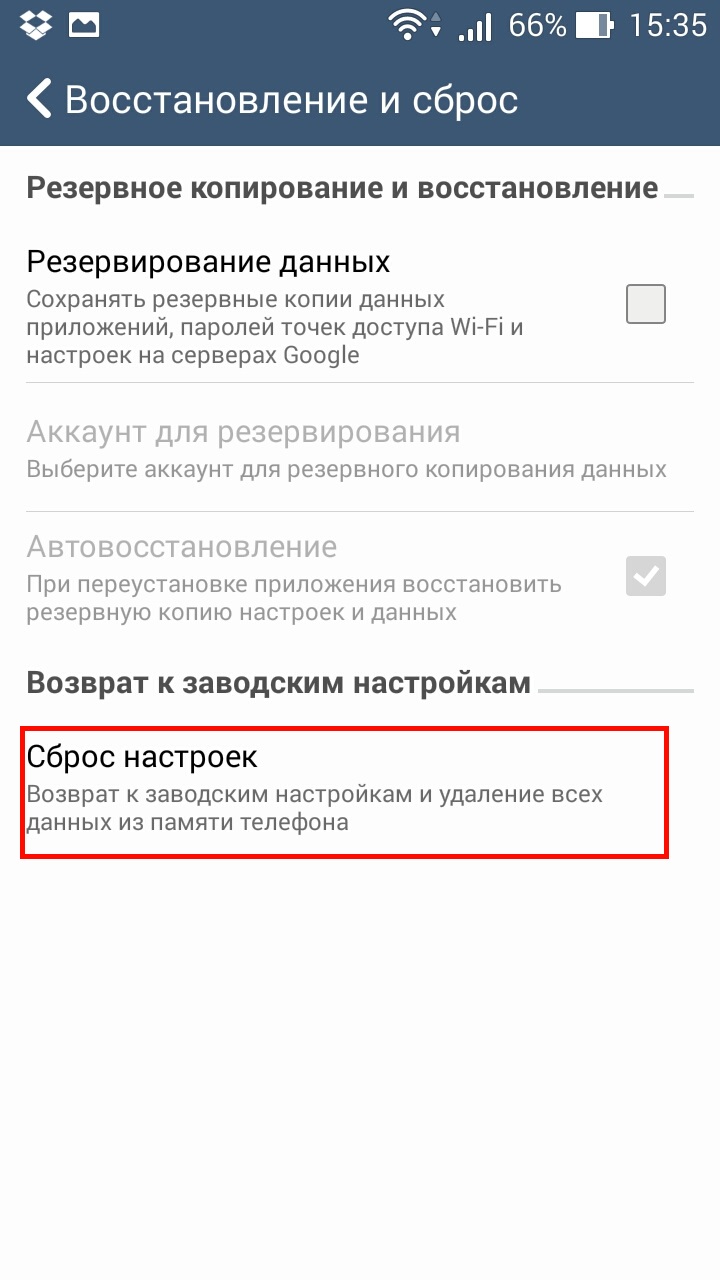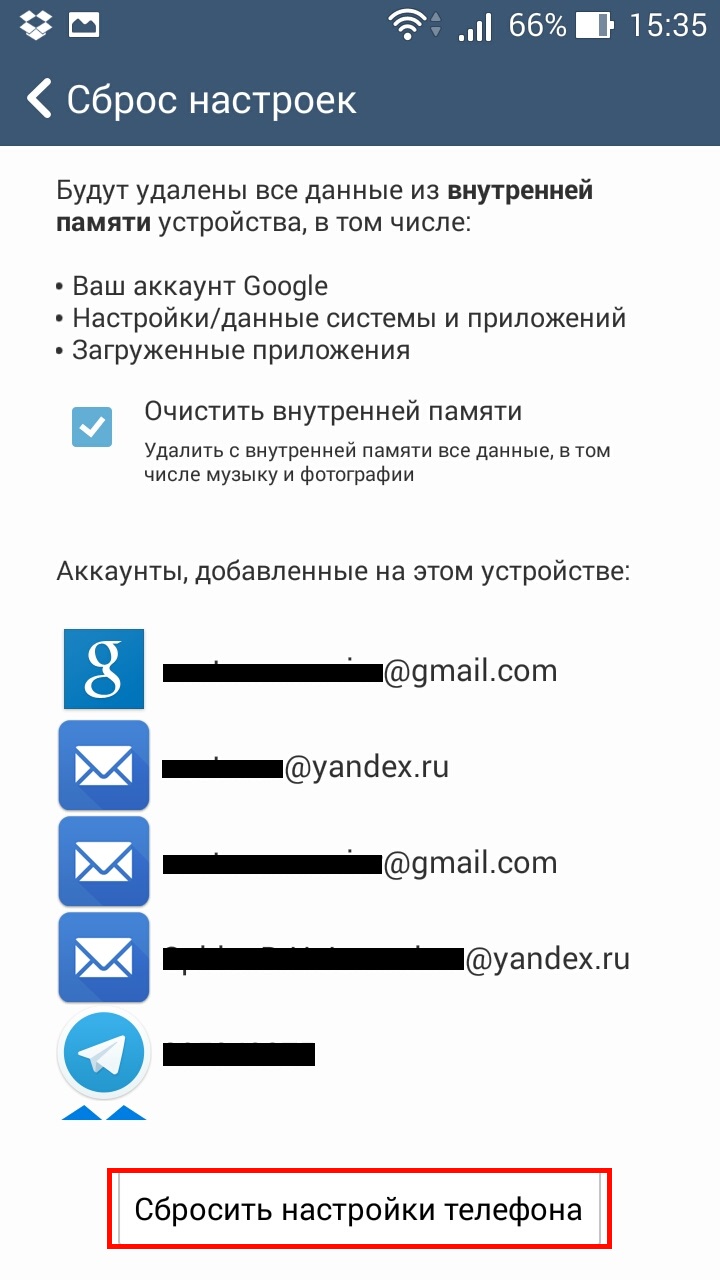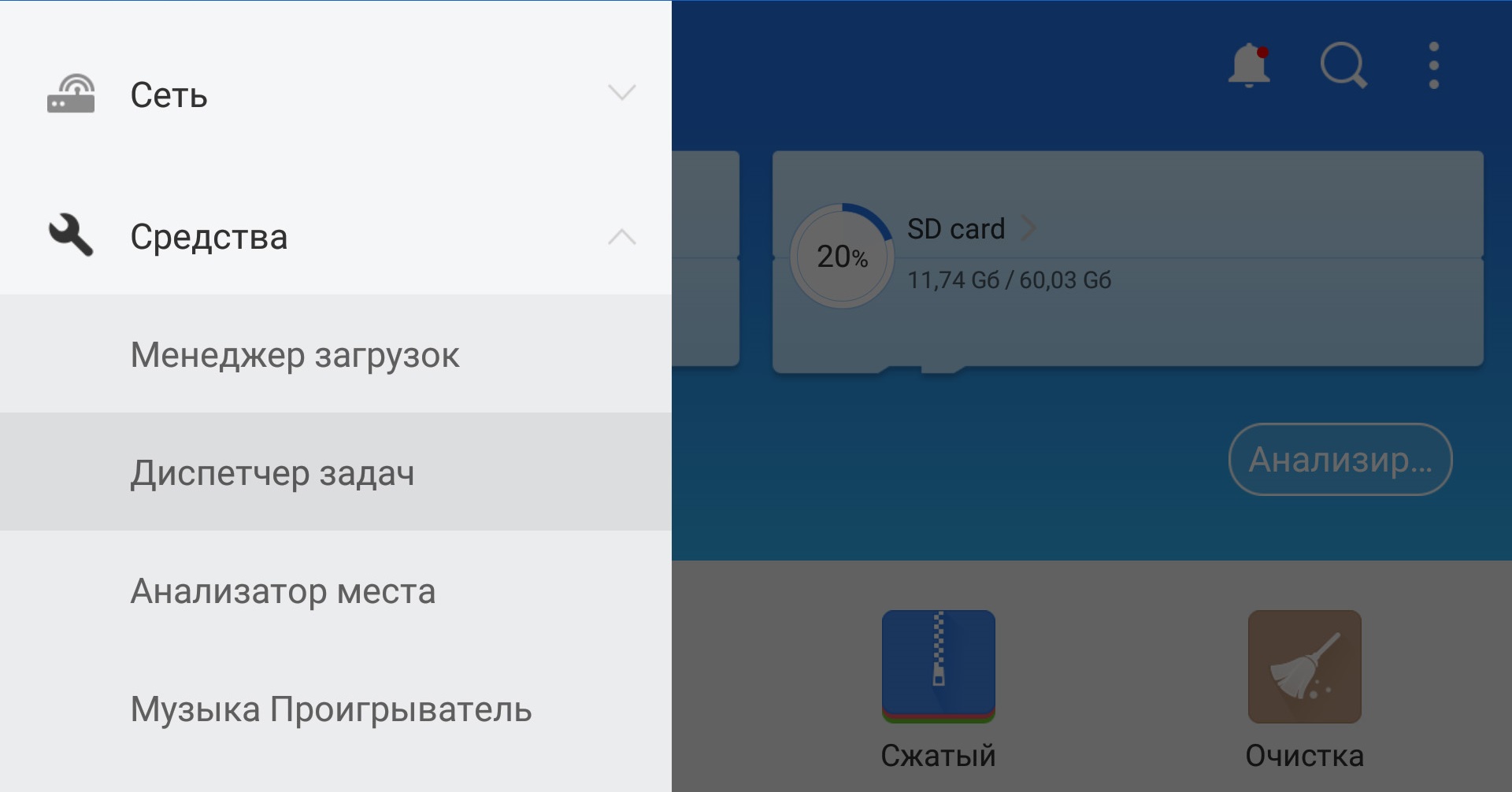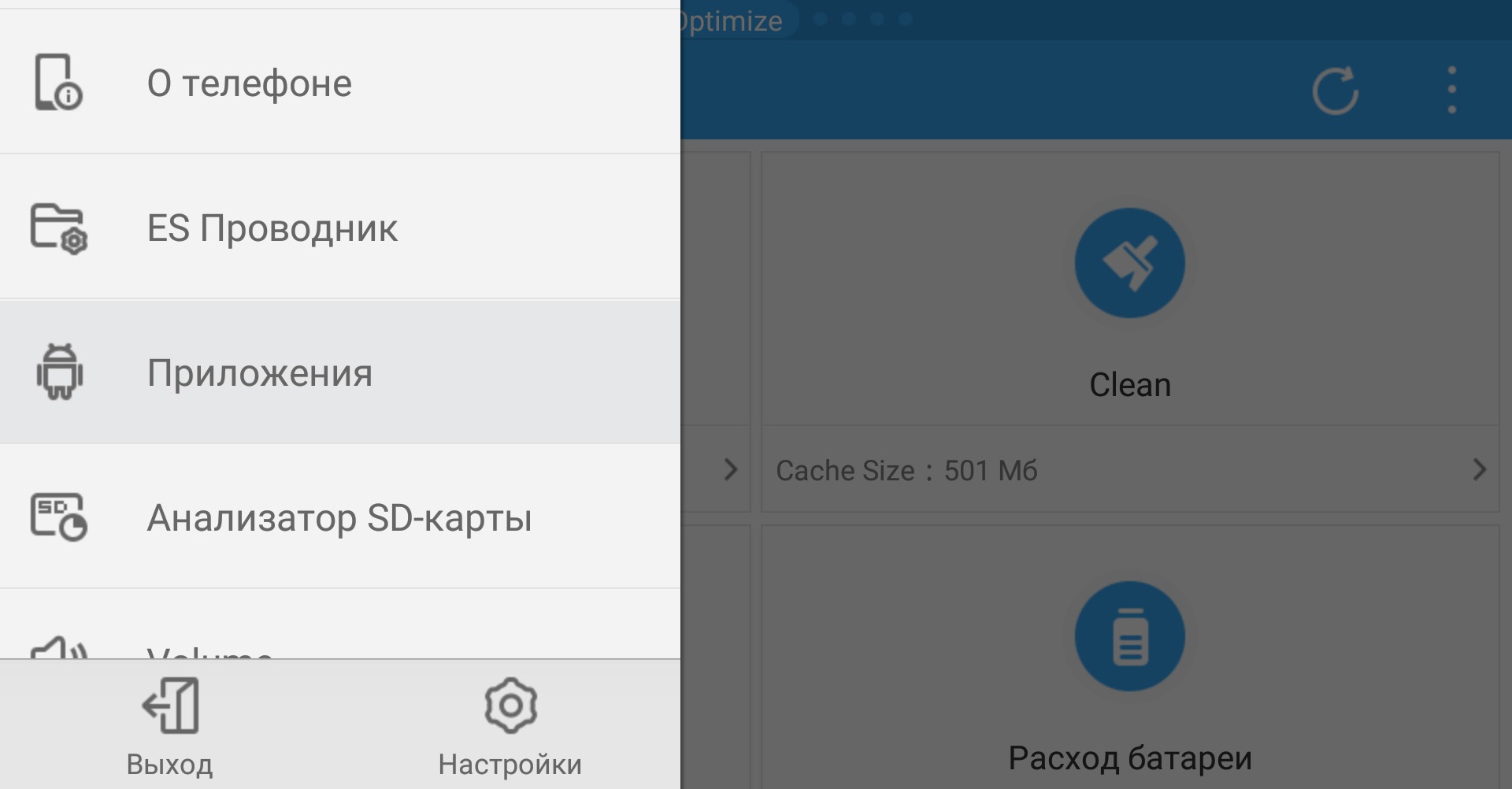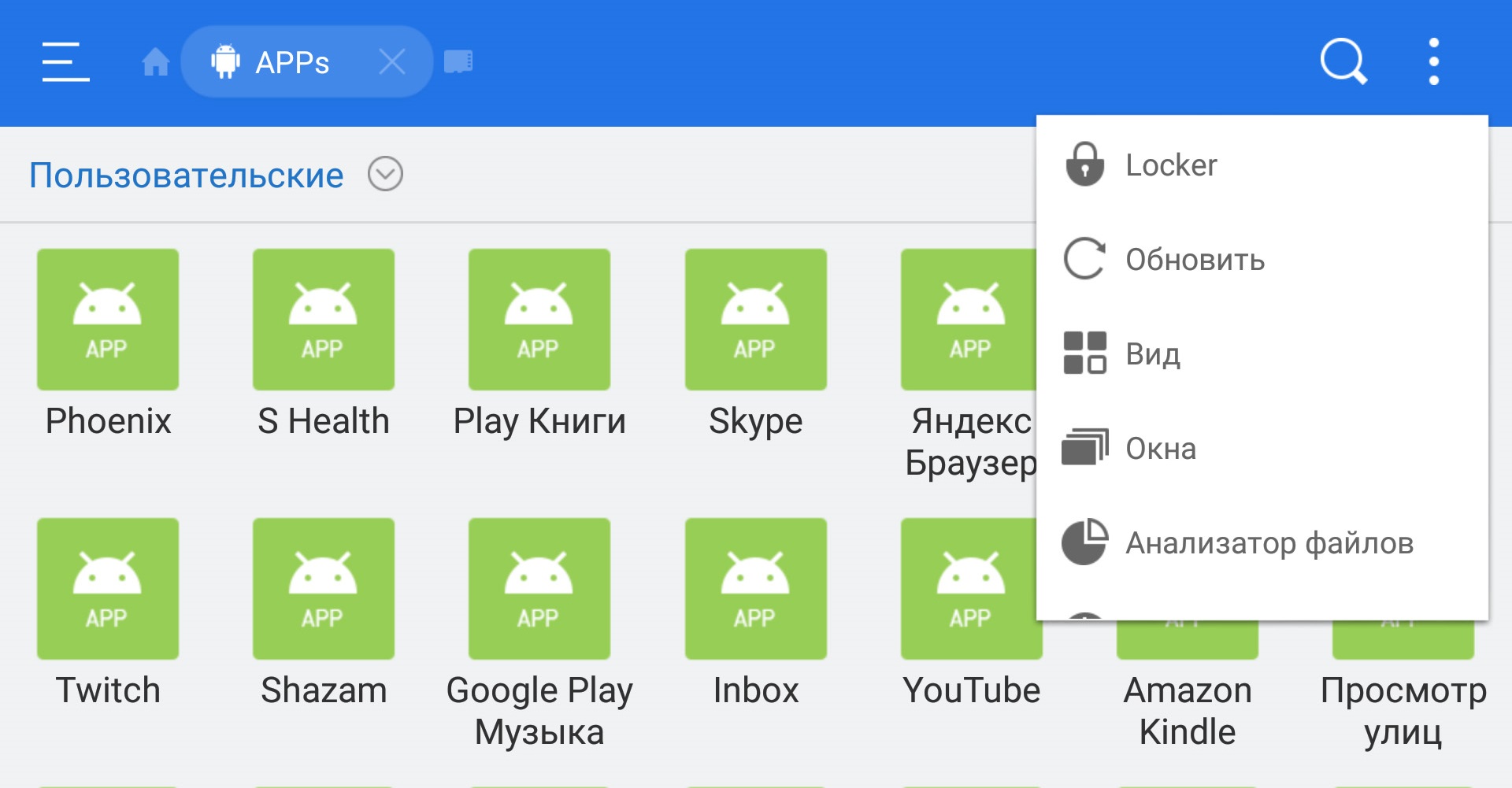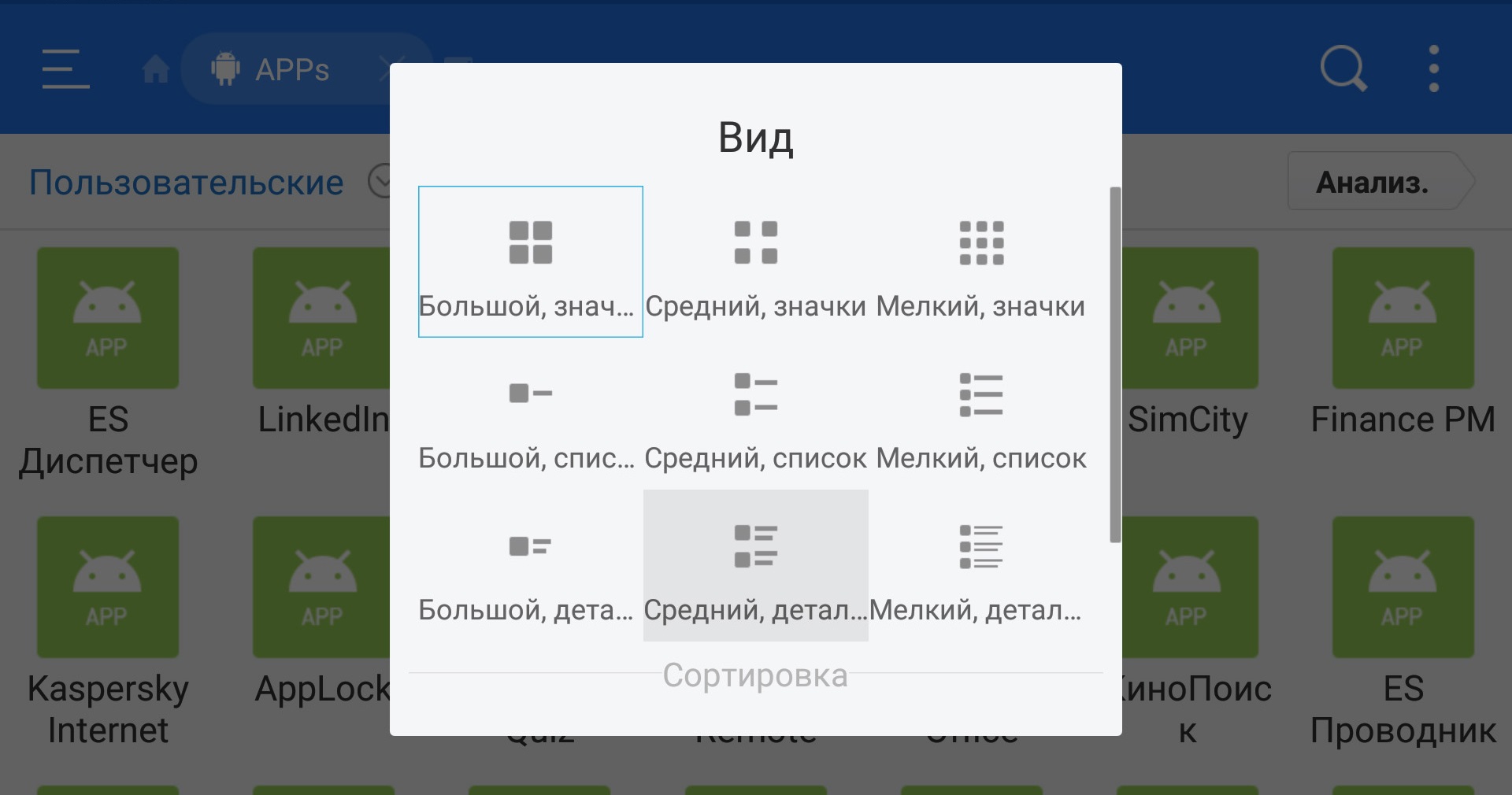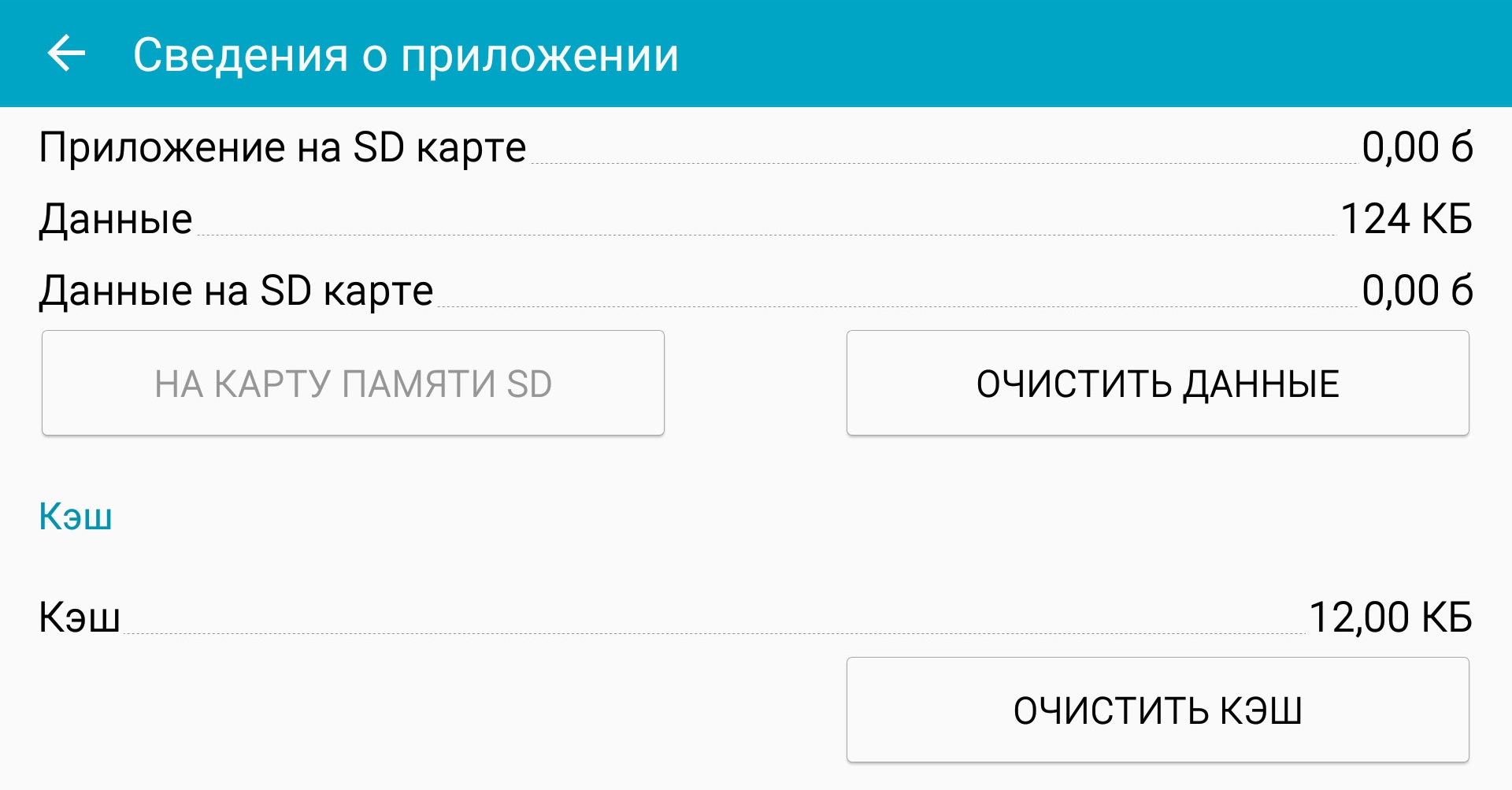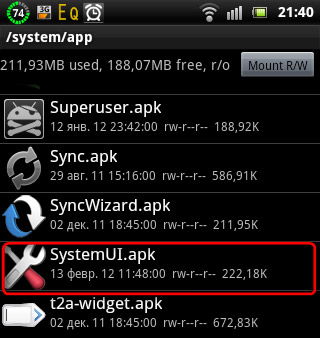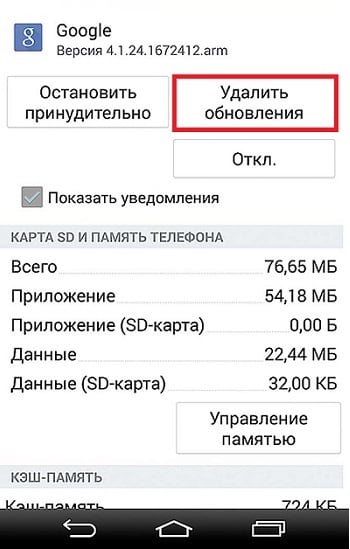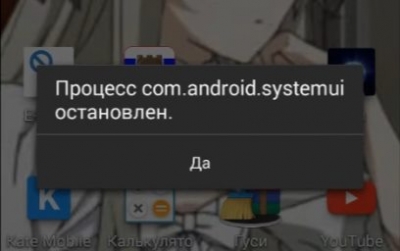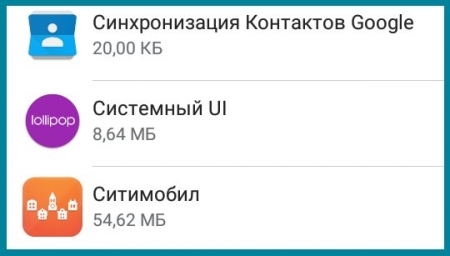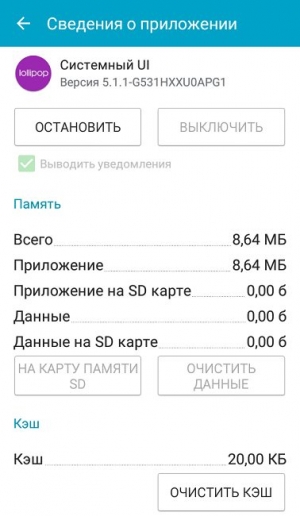Операционная система Android уже давно многими признана лучшей платформой для мобильных устройств. Это сказано не в обиду поклонникам продукции от компании Apple, это лишь констатация факта, поспорить с которым можно, но вот оспорить не получится. Несмотря на такую колоссальную популярность, а отчасти, может быть, именно из-за неё, в устройствах на ОС Android существует простое необъятное количество различных багов и ошибок. Справедливости ради стоит отметить, что некоторая часть из этого большинства является следствием необдуманных действий со стороны пользователя, в том числе стороннего программного обеспечения. Данная статья, как и многие другие, призвана помочь фанатам «зелёного робота» быстро сориентироваться и найти подробное разъяснение причин и способа исправления возможных системных ошибок. А как уже стало понятно из названия статьи, рассматриваться будет ошибка «Процесс com.android.systemui остановлен».
Что это такое
Разумеется, самый главный вопрос в ситуации, когда в приложении Com Android SystemUI произошла ошибка — что делать в такой ситуации.
Но перед решением проблемы нужно хотя бы примерно понимать, о чём идёт речь, и с чем столкнулся пользователь Андроид-устройства.
Разобраться в том, что это за программа и какие функции выполняет Com Android SystemUI, несложно. Здесь речь идёт о системном приложении. Оно отвечает за корректную настройку графического интерфейса юзера в оболочке мобильной операционной платформы. То есть Android. Относится к числу основных служб. Из-за этого её отключение может привести к достаточно непредсказуемым и нежелательным последствиям.
Столкнувшись с оповещением о том, что, к сожалению, запущенный системный процесс Com Android SystemUI в Андроид остановился, здесь возможна одна из следующих причин:
- системное приложение конфликтует с установленным софтом;
- произошёл сбой в программном обеспечении;
- в системе появился вирус.
Причины и способы решения
Далее к вопросу о том, как исправить ситуацию, если вылезла ошибка Com Android SystemUI, и приложение было остановлено.
Здесь есть несколько путей решения. А именно:
- перезагрузить девайс;
- отключить автоматическое определение даты и времени;
- удалить обновления Google;
- очистить данные SystemUI;
- избавиться от вирусов;
- сбросить устройство до заводских настроек.
Теперь о каждом способе решения проблемы отдельно.
Перезагрузка
Банальный, но порой действенный вариант, как убрать ошибку, связанную с системным приложением Com Android SystemUI.
Для этого достаточно перезагрузить Андроид-устройство. Практика показывает, что во многих ситуациях такое решение отлично помогает.
Если же после перезагрузки ошибка снова появляется, нужно действовать более кардинально.
Чистка SystemUI
Не исключено также, что ошибка обусловлено некорректными данными во вспомогательных файлах системного приложения. Чтобы решить проблему, нужно просто удалить эти файлы.
Для этого нужно:
Остаётся только перезагрузить девайс. Нелишним будет параллельно воспользоваться утилитами для очистки системного мусора.
Обновления Google
Что касается данной ошибки, то она уже потеряла свою актуальность на новых версиях ОС и относится к категории, в которой вся вина (или большая её часть) возложена на системное предустановленное программное обеспечение, по какой-то причине (наверняка, известной разработчикам) переставшее в штатном режиме выполнять поставленные задачи. Итак, как уже было неоднократно фиксировано на практическом исследовании, основную вину в возникновении ошибки следует возложить на обновление компонентов сервисов от компании Google. Поэтому первое, что необходимо попробовать осуществить, – это удалить «Google» (да, звучит так по-«хакерски») и в последствии установить программное обеспечение заново, а для этого потребуется:
Если данные действия не привели к нужному результату, то попробуйте следующие альтернативные варианты:
Вариант 1. «Проверка установленной даты и времени»:
Вариант 2. «Очистка кэша»:
- снова откройте «Настройки», но в этот раз перейдите в категорию «Приложения»;
- выберите «Все приложения» и в поисковую строку введите «com.android.systemui»;
- раскройте подробные сведения о найденном варианте и поочерёдно нажмите «Стереть данные» и «Очистить кэш»;
- снова перезагрузите мобильное устройство.
Это вирус или нет
Перед тем как убрать системное приложение Com Android SystemUI, необходимо понять, является ли файл вирусом, либо просто возникла ошибка, и её нужно устранить без поспешного удаления.
А для этого следует понимать, как ведёт себя вирус. Он пытается замаскироваться под системный файл, часто запускает загрузку сторонних приложений без согласования с пользователем. Последние приводят к появлению рекламы и не только. Причём в основном реклама носит навязчивый характер, а её тематика непристойная.
Троян может проникнуть в систему, если:
- выполнялась кастомная прошивка операционной мобильной системы;
- для загрузки приложений использовались сомнительные источники;
- устанавливались приложения-однодневки из Маркета;
- загружались файлы из интернета, мессенджеров, электронной почты, содержащие вредоносные программы, и пр.
Потому стоит вспомнить, когда именно вы заметили сообщение о том, что приложение, называемое системный UI, было остановлено. Если это совпадает с загрузкой какого-то приложения или файла, есть вероятность, что у вас вирус.
Также будет полезно посмотреть дату создания файла Com Android SystemUI. Это можно сделать через обычный диспетчер приложений, заглянув в свойства файла. Если дата идентичная другим системным файлам, это просто ошибка. Если же файл создан недавно, практически наверняка перед вами вирус.
Вирусная активность
Необходимо также пояснить, что причины рассматриваемой ошибки могут быть связаны с деятельностью вирусного программного обеспечения. Что это могут быть за вирусы, и как они попали в систему, по сути, роли никакой не играет, но задуматься о том, после каких ваших действий начались проблемы, будет верным решением. Подумайте о том, что было вами установлено в последнее время. Это могут быть какие-либо сторонние продукты, в том числе установленные не через магазин, а вручную с файла «.apk», скачивание каких-либо файлов из безмерного пространства интернета и т. п. Стоит понимать, что вирусы могут выдавать себя за системные компоненты и в связи с этим будет нелишним проверить дату создания «com.android.systemui». Это обстоятельство может повлиять на то, что простыми/штатными средствами удалить вредоносное ПО попросту не получится.
Тут имеется два решения. Первое, оно же более сложное, – это получить права супер пользователя (они же root-права) любым доступным и понятным образом и удалить с помощью расширенных полномочий «всё, что душе угодно» (конечно же, в разумных пределах). Второе – это откатить конфигурация мобильного устройства до заводских значений с сохранением всех персональных данных. По вполне понятным причинам и первый, и второй способы следует применять только если ничего из вышеописанного не помогло, и вероятность того, что ошибка возникла в результате вредоносного воздействия подкреплена фактами.
Заключение
Итак, как видно из всего вышеописанного, способов исправления ошибки «Процесс com.android.systemui остановлен» не так много, как того хотелось бы. В основном все они характеризуются кратковременным сбоем в работе системных компонентов ОС Android, что также можно устранить (при определённых обстоятельствах) банальной перезагрузкой мобильного устройства.
На чтение 5 мин Опубликовано 6 сентября, 2017
Обновлено 24 сентября, 2021
Существует несколько способов справиться с ошибкой процесса com.android.systemui. Если первый способ вам не поможет, то попробуйте второй. Если не поможет второй, то принимайтесь за третий, и так далее.
Содержание
- Почему появляется ошибка com.android.systemui
- Как устранить проблему c com.android.systemui
- Перезагрузка устройства
- Удаление обновлений Google
- Видео: удаление установленных обновлений Google
- Установка правильных датыи времени
- Очистка данных
- Сброс до заводского состояния
- Видео: как сбросить настройки Android до заводских
- Удаление вируса через «ES Проводник»
За правильную настройку графического пользовательского интерфейса в Android отвечает системное приложение com.android.systemui. Если вы увидели на экране сообщение, похожее на «К сожалению, процесс com.android.systemui был остановлен», то причиной его появления может быть:
- вирус в системе;
- сбой в программном обеспечении;
- конфликт установленных приложений.
Предлагаем вам несколько способов избавления от ошибки с com.android.systemui.
Перезагрузка устройства
Если ошибка вызвана сбоем в работе системного файла, то для её решения достаточно просто перезагрузить устройство.
- Удерживайте кнопку питания смартфона, пока на экране не появится меню.
- В меню выберите пункт «Перезапуск».
Если вам доступно действие «Перезапуск», выберите его - Если пункт «Перезапуск» отсутствует, то нажмите «Отключить питание». Дождитесь полного отключения устройства, затем включите его.
Нажмите кнопку «Отключить питание», если отсутствует действие «Перезапуск»
Удаление обновлений Google
- В Play Market перейдите в раздел «Мои приложения и игры».
Перейдите в раздел Play Market «Мои приложения и игры» - На закладке «Установленные» найдите приложение Google и нажмите на него.
Нажмите на приложение Google - На страничке приложения нажмите «Удалить», затем подтвердите действие по кнопке «ОК».
Избавьтесь от установленных обновлений приложения Google по кнопке «Удалить»
Видео: удаление установленных обновлений Google
https://youtube.com/watch?v=fq53U0wqMGg
Установка правильных датыи времени
К ошибке может привести автоопределение времени или часового пояса. Это одна из частых причин сбоя, но её можно легко устранить:
- Откройте «Настройки» устройства и перейдите в раздел «Дата и время».
Перейдите в раздел «Дата и время» - Снимите галочку с чекбокса «Использовать часовой пояс сети».
Отключите синхронизацию часового пояса устройства с часовым поясом сети - Тапните настройку «Дата и время сети», в появившемся меню выберите «Выкл».
Отключите синхронизацию времени вашего устройства с временем сети - Перезагрузите телефон. При необходимости установите правильное время после перезагрузки.
Очистка данных
- В меню «Настройки» устройства перейдите в раздел «Приложения».
Перейдите в раздел «Приложения» из меню «Настройки» - На вкладке «Все» найдите строку com.android.systemui.
- Нажмите кнопку «Очистить данные», а также кнопку «Очистить кэш», если она активна.
На карточке приложения com.android.systemui поочерёдно нажмите кнопки «Очистить данные» и «Очистить кэш» - Перезагрузите телефон.
Сброс до заводского состояния
Если предыдущие методы не помогли, сделайте сброс настроек устройства до заводского состояния. Эта операция удаляет все персональные данные и возвращает устройство в его первоначальное состояние.
- В меню «Настройки» устройства перейдите в раздел «Восстановление и сброс».
Перейдите в раздел «Восстановление и сброс» - Нажмите пункт «Сброс настроек».
Сброс настроек вернёт ваше устройство к заводским параметрам и удалит все данные из его памяти - Подтвердите сброс по кнопке «Сбросить настройки телефона». Также это может быть кнопка «Сбросить планшетный ПК», если у ваше устройство — планшет.
Вместо кнопки «Сбросить настройки телефона» может присутствовать кнопка «Сбросить планшетный ПК», если вы используете планщет
Видео: как сбросить настройки Android до заводских
https://youtube.com/watch?v=0v1ZZrYpPRw
Удаление вируса через «ES Проводник»
- Зайдите «ES Проводник», откройте вкладку «Средства» и найдите «Диспетчер задач».
Перейдите в «Диспетчер задач» - Перейдите в меню «Приложения».
Перейдите в раздел «Приложения», чтобы отыскать вредоносную программу среди установленных - По трём точкам справа вызовите меню и выберите в нём пункт «Вид».
Откройте настройку «Вид» – в ней мы будем менять способ отображения значков - В разделе «Вид» выберите значение «Средний, детально», а в разделе «Сортировка» – «Изменено».
Выберите значения «Средний, детально» и «Изменено» - Найдите файл, в имени которого есть System UI, перейдите в его свойства и поочерёдно нажмите кнопки:
- «Очистить данные»;
- «Очистить кэш»;
- «Остановить»;
- «Удалить приложение».
Поочерёдно нажмите кнопки «Очистить данные», «Очистить кэш», «Остановить», «Удалить приложение»
- Далее вам понадобятся root-права. Если у вас их нет, то поищите в сети информацию о том, как получить root-права на вашем устройстве.
- Если у вас уже есть root-права, то через «ES Проводник» перейдите по пути root/system/app.
- В каталоге root/system/app найдите com.android.systemui и удалите его. Учтите, что файл может быть назван и по-другому.
Скорее всего, вредоносный файл в каталоге root/system/app будет содержать в своём имени SystemUI - Перезагрузите устройство.
Не бойтесь самостоятельно решать проблемы, возникающие на Android. Внимательно читайте инструкции, в точности им следуйте, и у вас всё получится.
Некоторые из пользователей Андроид-смартфонов (обычно это владельцы телефонов Samsung более ранних моделей) могут столкнуться с ситуацией, когда при нажатии кнопки «Home» при выходе из какого-либо приложения появляется сообщение об ошибке «Процесс com.android.systemui остановлен». В этой статье я расскажу, что это за процесс, поясню, как действовать при возникновении ошибки с остановкой процесса com.android.systemui, опишу причины возникновения данной дисфункции.
- Что это com.android.systemui?
- Причины ошибки
- Процесс com.android.systemui остановлен — как исправить
- Заключение
Com.android.systemui — это системный процесс операционной системы «Android», отвечающий, в том числе, за настройку графического интерфейса пользователя в системе.
Некоторые читатели могут принять com.android.systemui за вирус, что является ошибкой, так как данный процесс имеет существенное значение в работе ОС «Андроид», и мешать его нормальной работе я бы не стал. После того, как мы узнали, что это такое com.android.systemui, научимся исправлять её.
Причины ошибки
Как уже упоминалось выше, проблема с com.android.systemui остановлен возникает, преимущественно, на более ранних моделях телефонов Samsung, с установленной на них версией ОС «Андроид» 4.4 KitKat.
В большинстве случаев, главной причиной возникновения проблемы является одно из обновлений приложения «Google», работающего в системе. Именно это, некорректно написанное разработчиками обновление, и является главным фактором появления рассматриваемой ошибки.
В других же случаях (их абсолютное меньшинство) причинами возникновения данной дисфункции являются некорректное отображение даты и времени на телефоне, проблемы в функционале приложений «Телефон» и «Sim Toolkit», а также наличие вируса на вашем смартфоне (крайне редко).
Теперь перейдём к рассмотрению вариантов того, как избавиться от ошибки com.android.systemui остановлен.
Для решения ошибки com.android.systemui рекомендую выполнить следующее:
- Выполните удаление проблемного обновления «Google» с вашего телефона. Для этого перейдите в настройки вашего устройства, найдите там «Приложения», в списке приложений найдите и тапните на «Google», а в нём нажмите на кнопку «Удалить обновления». После этого всё должно работать стабильно и без сбоев.
При этом можно пойти альтернативным путём, для чего перейдите в «Плей Маркет», наберите в поиске «Google», тапните на найденном приложении, а в нём нажмите на «Удалить».
- Очистите данные приложений «Телефон» и «Sim Toolkit». Если не помог первый совет, тогда рекомендую перейти в приложение «Телефон» (Настройки – Приложения – Все – Телефон), тапнуть на него, а затем, перейдя в сведения о приложении, нажать на кнопку «Очистить данные». Эту же операцию необходимо выполнить для приложения «Sim Toolkit». В некоторых случаях может помочь установка стороннего приложения для осуществления звонков из Плей Маркет (например, «Dialer»), способного обеспечить стабильную работу мобильного устройства и устранить ошибку;
- Остановите, а затем очистите данные приложения «Системный UI». Для этого перейдите в «Настройки» – «Приложения» – «Все», найдите там приложение «Системный UI», тапните на нём, и, перейдя в его настройки, нажмите на «Остановить», а затем на «Очистить данные» и «Очистить кэш» (при возможности). Затем найдите в настройках смартфона ваш гугл-аккаунт, выключите его синхронизацию, а затем включите вновь, это поможет вам в вопросе исправления возникновения проблемы на смартфонах Samsung;
- Проверьте корректность отображения даты и времени на вашем устройстве. Перейдите в настройки смартфона, найдите там «Дата и время» и проверьте корректность отображаемых данных. Если данные некорректны, откажитесь от автоматических настроек и выставьте правильное отображение времени самостоятельно;
- Установите мобильный антивирус, если ранее на вашем устройстве его не было (можно порекомендовать, к примеру, AVG);
Установите антивирус AVG на ваш телефон
- Если же указанные советы не помогли, тогда рекомендую сбросить ваш телефон до заводских настроек. При этом сразу предупрежу читателя, что после выполнения данного сброса личная информация пользователя (включая телефонную книгу номеров, хранящихся в памяти телефона), будет утеряна. Потому этот способ стоит применять лишь в крайнем случае, когда остальные приёмы оказались неэффективны. Чтобы сбросить телефон до заводских настроек перейдите в «Настройки», найдите там опцию «Сброс данных» (у меня она находится в «Резервное копирование»), и сбросьте настройки вашего аппарата до заводского состояния.
Заключение
Решением ошибки «Процесс com.android.systemui остановлен» станет, прежде всего, удаление проблемного обновления к приложению «Google», которое является непосредственным виновником указанной дисфункции. Если же путём удаления обновления не удалось исправить ошибку, то рекомендую попробовать другие перечисленные альтернативы, вплоть до сброса телефона до заводских настроек, что является эффективным, но не всегда желательным, способом решения этой и подобных ей проблем.
Столкнулись с уведомлением на своем планшете или смартфоне: «в приложении com.android.systemui произошла ошибка«? Или ищите информацию о похожих ошибках? В любом случае, в рамках данной статьи вы узнаете:
- детальную информацию о причинах ошибки приложения;
- инструкцию устранения неисправности.
Итак, процесс com.android.systemui остановлен, что делать в таком случае?
Содержание:
- Что это за приложение?
- Как определить, вирус это или нет?
- Устранение системной ошибки
- Удаление обновлений Google
- Дата и время
- Очистка данных
- Сброс до заводского состояния
- Удаление вируса
Что это за приложение?
com.android.systemui — это системное приложение, которое отвечает за правильную настройку графического интерфейса пользователя в оболочке Android. Служба является основной, поэтому ее отключение может привести к нежелательным последствиям. В основном, такого рода ошибка может появится из-за:
- конфликта с установленными на смартфон приложениями;
- сбоя в программном обеспечении;
- наличия вируса в системе Android-устройства.
Важно! Владельцы смартфонов Samsung, после недавнего обновления, массово столкнулись с данной ошибкой. Она проявляется после нажатия на кнопку Home (Домой). Всему виной кривые системные обновления некоторых служб Google. Если вы не прошивали (не рутировали) ваш гаджет, переходите сразу к пункту «Удаление обновлений Google».
Как определить, вирус это или нет?
Как проявляет себя вирус? Он маскируется под системный файл, запускает загрузку неизвестных сторонних приложений, которые в свою очередь показывают рекламу в самом смартфоне. Часто — это навязчивая реклама, и порой, непристойного характера. Троян в системе может появится при:
- кастомной прошивке Android;
- загрузке приложений из неизвестных источников;
- загрузке приложений «однодневок» из Play Market и т.п;
- скачивании и последующего запуска вредоносных файлов из интернета, электронной почты, мессенджеров и т.д.
Вспомните, случилось ли что-либо подобное с вашим устройством до появления ошибки. Также проверьте дату создания самого файла com.android.systemui (через стандартный диспетчер приложений, в свойствах). Если дата совпадает с другими системными файлами, то скорее произошла ошибка в работе системного файла. В случае, если файл появился недавно — вероятно это вирус.
Совет! В Android-устройствах код ошибки несет определенную информацию. Например com.android.phone значит что: com — ошибка в системном приложении, phone — неисправность в стандартной программе «Телефон».
Устранение системной ошибки
Если в процессе анализа данных, ничего не указало на вирус, вероятно произошла простая ошибка в системном файле. Возможно ошибка больше не проявится после перезагрузки системы, поэтому сперва перезагрузите Android. Если это не помогло, попробуйте выполнить по порядку следующие действия.
Удаление обновлений Google
Выполните следующие действия:
- Откройте Play Market и в поисковой строке введите слово «Google».
- Выберите Google и нажмите «Удалить».
- В появившемся уведомлении «Удалить все обновления этого системного приложения Android» нажмите «ОК».
- После удаления, закройте Play Market и проверяйте, ошибка должна пропасть.
- Если этого не произошло, переходите к следующему пункту, чтобы отключить автоопределение Даты и времени.
Дата и время
Практически любая ошибка в устройствах под управлением Android может случится из-за сбоя автоопределения часового пояса или времени. Подробнее об этом можно прочитать в статье «Установка даты и времени на Android».
Чтобы настроить работу даты и времени вручную:
- Выберите «Настройки» — «Дата и время».
- Снимите отметки с «Автоматическое определение даты и времени» и «Автоопределение часового пояса».
- Перезагрузите устройство и проверьте Android на появление данной ошибки. Если потребуется, выставите дату, время и часовой пояс вручную.
Очистка данных
Совет! Если желаете детально узнать, что такое кэш, зачем он нужен и почему его чистят, ознакомьтесь с подробной информацией.
Для очистки данных приложения:
- Перейдите «Настройки» и выберите «Диспетчер приложений».
- Откройте com.android.systemui и нажмите «Очистить данные» (если активно, «Очистить Кэш»).
- Перезагрузите смартфон и проверьте на наличие ошибки.
Сброс до заводского состояния
Если предыдущие способы не принесли результата, сделайте сброс системы до заводского состояния. Такой сброс удаляет все персональные данные и возвращает планшет, смартфон или иное Android-устройство до первоначального состояния. Чтобы сохранить данные, сделайте бэкап системы (сохранение всех персональных данных). В создании бэкапа могут помочь встроенные функции операционной системы или специальные приложения, например Titanium Backup. Чтобы программа смогла сделать бэкап, ей нужно предоставить root-права (права администратора или суперпользователя).
Сброс можно выполнить двумя способами:
- С помощью функции «Сброс данных» в настройках системы.
- С помощью Hard Reset в Recovery mode, без необходимости загружать Android.
Удаление вируса
Определив, что в ОС Android находится троян — нужно его удалить. Вероятно, что перед появлением ошибки, в системе было загружено вредоносное приложение. От него нужно избавиться в первую очередь. Выясните, что это за программа, поискав ее по дате установки. Для этого:
- Зайдите в Проводник (лучше всего подойдет программа ES проводник).
- Откройте вкладку Средства — Диспетчер задач (если потребуется, установите модуль).
- Перейдите в меню и выберите «Приложения».
- Нажмите справа на три вертикальные точки и выберите «Вид».
- Выставите вид «Средний детально» и сортировка «Изменено».
- Поищите нужную программу, среди установленных. Вирусное приложение может называться Sustem UI или скрываться под другим именем.
- Перейдите в свойства приложения. Нажмите: «Очистить данные», «Очистить кэш», «Остановить», «Удалить приложение».
- Переходим к системному файлу com.android.systemui. Пока вы не получите root-права, системные файлы изменять/удалять не получится.
- Для получения root-прав воспользуйтесь специальными программами, указанными по ссылке.
- Зайдите в файловый менеджер (ES-Проводник, Root Uninstaller или любое другое приложение с Play Market), который позволяет работать с root-правами. Перейдите в каталог Root/System/App.
- Найдите приложение com.android.systemui и удалите его. Оно может именоваться по другому, поэтому вспомните когда троян появился на Android-устройстве и по дате создания вычислите его.
- Если ES-Проводник не сможет удалить данный файл, воспользуйтесь другим приложением («Root Uninstaller», «менеджер приложений (ROOT)»).
- Перезагрузите устройство и проверьте работу.
В целом это все. Если появятся вопросы, оставляйте их на этой странице в комментариях. Также отпишитесь, каким способом вы решили данную проблему и насколько интересен был ваш танец с бубном.
P.S. Всем читателям удачи, и пусть ваш Android помощник всегда остается исправным!
com android systemui — произошла ошибка, как исправить. Сегодня мы расскажем о новом бедствии, которое постигло пользователей Андроид (преимущественно линейки от Samsung) — всплывающей ошибке «Процесс com.android.systemui остановлен» или «приложение системный UI остановлено». Данная проблема может возникать после нажатия клавиши домой, запуска приложений (Play Market, Google Chrome), камеры, иногда в процессе некоторых игр. Давайте разберемся что это такое, и что нужно делать, чтобы исправить ошибку в com.android.systemui.
Как исправить ошибку «Системный UI остановлен»
Com.android.systemui — это служба, отвечающая за правильную настройку графического интерфейса пользователя в оболочке Андроид. Служба является основной, поэтому её отключение может привести к нежелательным последствиям.
После недавних обновлений на телефонах Samsung, пользователи массово столкнулись с появлением данной ошибки. Практически все пользователи отмечают, что уведомление об ошибке появляется после нажатия на кнопку Home (домой, в главное меню — кому как нравится её называть). народные умельцы сразу нашли первопричину — кривые системные обновления, а точнее проблема с некоторыми службами от Google. Впрочем как всегда.
Выход был найден следующий:
- Пройдите в Play Market и введите в строке поиска слово Google.
- В списке должно появится первое же приложение Google, кликаем на нем «Удалить».
- Появится окно «Удалить все обновления этого системного приложения», сносим их к чертям.
- После этого возвращаемся и проверяем — ошибка должна пропасть.
- Если не сработает, тогда покопайтесь в настройках и уберите Автообновление на время, так как по истечении некоторого времени, ошибка все равно может появиться.
Вот видео-инструкция, где наглядно показаны все эти шаги.
Второй способ решения
Данные шаги актуальны для конкретного бага в обновлениях, но с этим разработчики разберутся. А вот тот факт, что ошибка «приложение системный ui остановлено» появлялась ранее и не зависела от временных недочетов, заставляет искать другие пути решения. Итак, сделайте следующее:
- Пройдите в Настройки вашего Андроида, там откройте Диспетчер приложений, далее вкладка Все.
- Отыщите в списке «Системный UI», а далее стандартно: очищаем кэш и останавливаем. Перезагружаем телефон.
Сведения о приложении Системный UI
- Далее пройдите в Учетные записи и переподключите свой гугл аккаунт, привязанный к устройству. Отключите его и вновь синхронизируйте.
- Как только появятся уведомления о новых обновлениях, сразу же примените их на вашем девайсе.
Такие простые шаги помогли мне избавиться от этой ошибки Системного UI на моем Samsung Grand Prime.
Источник: vr-boom.ru
У многих пользователей смартфонов с Андроид системой уже, возможно и не раз, возникала ошибка com.android.systemUI. Любое подобное сообщение крайне негативно сказывается не только на работоспособности самого устройства, но и настроении его обладателя. Поэтому разъясним, что это такое и как с ней бороться, потому что ее наличие является ненормальным поведением, которое сигнализирует об определенных проблемах.
Содержание
- Характеристики и назначение приложения com.android.systemUI
- Действует вредоносная программа следующим образом
- Причины появления вируса
- Пути исправления ошибки
- Удаление обновлений Google
- Настройка даты и времени
- Сброс до заводского состояния
- Очистка устройства от вирусов
Многие пользователи, видя у себя установленное приложение под названием com.android.systemUI, уверены, что оно там и должно быть, потому, как владелец специально его не загружал, значит, установила система.
На самом деле это мнение ошибочно, потому что под таким замысловатым названием скрывается самое банальное вирусное программное обеспечение – троян. Что делает эта программ, всем и так известно. Все же стоит пояснить, что это такое.
Читайте также: Ошибка com.android.phone решение проблемы
Действует вредоносная программа следующим образом
После загрузки и скрытной установки она начинает загружать из Интернета различные рекламные приложения. Среди них нередко появляются ненадежные и весьма сомнительные браузеры, программы для очистки памяти и многое другое.
И каждый раз, когда вы просто открываете приложение на своем телефоне, даже то, которое было установлено до появления трояна, на экране будет появляться новая реклама. Более того, она может перекрывать вам обзор, мешая нормально воспринять информацию. Естественно, тогда вполне целесообразен вопрос, а как он проник и обошел антивирусную защиту телефона?
Причины появления вируса
Ошибка com.android.systemUI ничто иное, как вирус, который проникает на мобильное устройство двумя несколькими путями. Одним из них является банальное скачивание какого-либо незарегистрированного приложения или файла с общественного файлообменника или неизвестных источников. На самом-то деле защита в вашем смартфоне вполне себе работает и действует как экран, то есть блокирует проникновение в память подобных программ.
Ему разрешено пропускать на загрузку только те файлы, которые зарегистрированы на официальных источниках, то есть, GooglePlay и PlayMarket. Все другие являются подозрительными и блокируются. Чтобы произвести загрузку файла, вы собственноручно на свой страх и риск разрешаете установку с неизвестных источников в настройках. Поэтому во избежание подобного рода инцидентов стоит помнить об опасности, и не допускать подозрительным программам проникать в память вашего смартфона.
Все же некоторые троянские ПО не обнаруживаются антивирусом, потому что они маскируются под системные. Более того, если открыть память для просмотра ее состояния, то он и будет находиться в системных процессах. Это, конечно, наводит огромные сомнения, стоит ли его завершать и можно ли это сделать безболезненно?
В Андроид имеется и аналогичный системный процесс, который нужен для работы ОС. Поэтому перед тем, как удалять его, обратите внимание на дату создания или установки программы. Системному процессу будет ровно столько, сколько у вас работает ОС. Тогда может возникнуть иная проблема – процесс com.android.systemUI остановлен и что делать в этой ситуации, разберем чуть ниже.
Пути исправления ошибки
Избавиться от вредоносного программного вируса можно несколькими способами:
- Найти приложение, которое, собственно, и вызвало появление этого процесса. Имеется ввиду, дополнительного одноименного действия. Когда приложение будет найдено, его необходимо удалить правильно, то есть, сначала, остановить, затем очистить кэш и окончательно удалить ее.
- Если потребуются Root-права доступа, то получите их. Например, установите приложение Baidu Root. Также потребуется надежный файловый менеджер. Лучшим для этих дел является ES Проводник.
- Пройдите в директорию с приложениями App, где найдете зловещее ПО com.android.systemUI и удалите его.
- После проведения подобной процедуры рекомендуется произвести перезагрузку телефона.
Удаление обновлений Google
Если проблема возникла после установки обновлений от Google, то необходимо произвести откат системы, удалив их. Сделать это можно следующим способом:
- Войти в настройки мобильного устройства и выбрать «Приложения».
- Перейти в категорию «Все приложения».
- Нажать на три точечки в верхнем правом углу и выбрать «Показать все приложения».
- Открывшийся список установленных программ необходимо выбрать сервис Google Play Market.
- Далее, необходимо перейти в «Память».
- Удалить данные кэша.


Настройка даты и времени
После выполнения удаления обновлений может потребоваться настройка даты и времени на вашем телефоне. Выполнить это можно в соответствующем разделе меню настроек. Для этого необходимо:
- Открыть меню настроек телефона и перейти в раздел «Дата и время».
- Далее, необходимо снять галочку с пунктов о дате времени сети и часовом поясе.
- Задайте ложное время, что бы потом изменить на верное.
- После этого перезагрузите смартфон и откройте сервис загрузки приложений.
После этих действий система решит, что все программы устарели и их необходимо обновить. В том числе обновятся и системные файлы. Восстановится поврежденный процесс, который ранее проявился с ошибкой.
Сброс до заводского состояния
Если удаление потенциального приложения, которое стало инициатором возникновения вредоносного процесса, не помогло или возникли новые ошибки, например, 506, то рекомендуется выполнить сброс устройства до заводского состояния. Это действие очистит всю память телефона, удалив, в том числе и ваши настройки с личными данными, контакты, фото. Чтобы все это не потерять и вновь не собирать, следует сделать резервную копию с загрузкой в Google-аккаунт.
Сброс выполняется следующим образом:
- Открыть меню и перейти в раздел «Резервирование и сброс».
- В самом низу перечня функций выбрать «Сброс к заводским настройкам».


- После этого смартфон перезагрузится и придется его вновь настроить. При входе в аккаунт Google все ваши данные восстановятся автоматически.
Очистка устройства от вирусов
Также одним из способов избавиться от вредоносной программы является очистка устройства от вирусов. Сделать это лучше встроенным антивирусом. Он имеется на каждом смартфоне. Выглядит процесс достаточно просто. Запускаете программу, которая может называться «Безопасность» и следуете инструкции.


Остались вопросы или что то не понятно, спрашивайте в комментариях, мы ответим.